GIF-Animationen sind in den Internetforen und auf den Plattformen der sozialen Medien allgegenwärtig. Diese interessanten Dateien sind in der Lage, Emotionen und Gedanken ausdrucksstärker auszudrücken. Da GIF-Dateien kleiner sind, lassen sie sich einfach und schnell über das Internet hochladen. GIF-Animationen können aus verschiedenen Videoformaten, einschließlich WMV, erstellt werden. Wenn Sie also WMV-Dateien haben, die aufgrund ihrer Größe oder aus anderen Gründen nicht weitergegeben werden können, ist das Konvertieren von WMV in GIF eine optionale Lösung. Nachfolgend finden Sie die 7 besten Desktop- und kostenlosen Online Converter für WMV in GIFs.
Jetzt testen | GIF aus WMV online und kostenlos mit dem Online UniConverter erstellen
Teil 1. Bester WMV zu GIF Converter für Windows & Mac
Der Wondershare UniConverter ist eine der besten verfügbaren Softwares, die das Konvertieren von WMV-Videos in GIF-Animationen auf Windows- und Mac-Systemen erleichtert. Das Programm ermöglicht die Erstellung von GIF-Dateien sowohl aus Videos als auch aus Fotos. Das Verfahren ist schnell und einfach und führt zu qualitativ hochwertigen Bildern.
- · Die vielseitige Toolbox kombiniert Bild Converter, GIF Maker, Videokompressor und Bildschirmrecorder und andere.
- · Unterstützt die Konvertierung mehrerer Dateien.
- · Übertragen Sie konvertierte Bilddateien einfach per USB-Kabel vom PC/Mac auf externe Geräte.
- · Das Konvertieren von Videos oder Bildern in GIF ist der springende Punkt für den UniConverter.
- · Plattform Verfügbarkeit: Windows und Mac
Gründe für die Verwendung des Wondershare UniConverters:
- Ermöglicht die Erstellung von GIF-Dateien aus WMV und anderen Formaten wie MP4, MOV, WebM, M4V, AVI und anderen.
- Frame-Rate und Ausgabegröße können nach Bedarf ausgewählt werden.
- Verfügbar für Windows- und Mac-Systeme.
Schritte zum Konvertieren von WMV in GIF mit dem Wondershare UniConverter
Schritt 1. Wählen Sie "GIF mit dem UniConverter erstellen"
Starten Sie die Wondershare UniConverter Software auf Ihrem System. Wählen Sie den Bereich Toolbox und dann die Option GIF Maker.
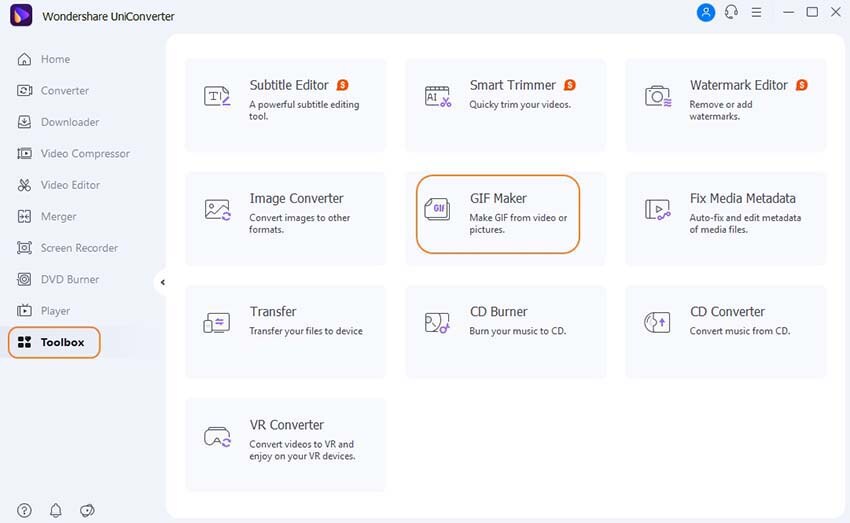
Schritt 2. WMV-Video zum UniConverter hinzufügen
Es öffnet sich ein neues Popup-Fenster des GIF Makers, in dem Sie die Registerkarte "Video zu GIF" wählen und dann auf die Schaltfläche "+Dateien hinzufügen" klicken, um die lokale WMV-Datei zu suchen und zu laden, aus der Sie eine Animation erstellen möchten.
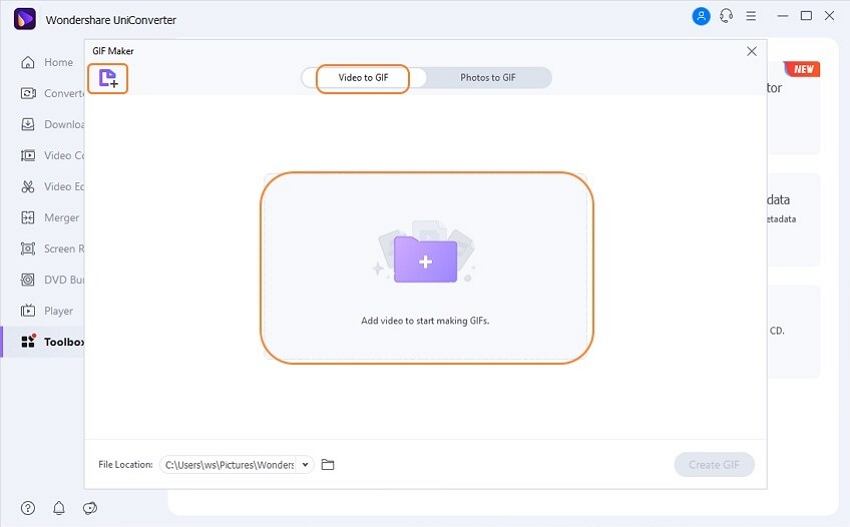
Schritt 3. Wählen Sie die Videozeit und die Parameter
Das hinzugefügte Video wird auf der linken Seite der Oberfläche angezeigt. Bewegen Sie den Schieberegler unter dem Video, um den Teil des Videos auszuwählen, für den Sie das animierte GIF erstellen möchten. Alternativ können Sie auch die Startzeit und die Endzeit eingeben, um den Videoteil auszuwählen. Geben Sie dann die gewünschte Ausgabegröße für die GIF-Datei an und wählen Sie die Frame-Rate, indem Sie die Pfeile nach oben und unten bewegen.
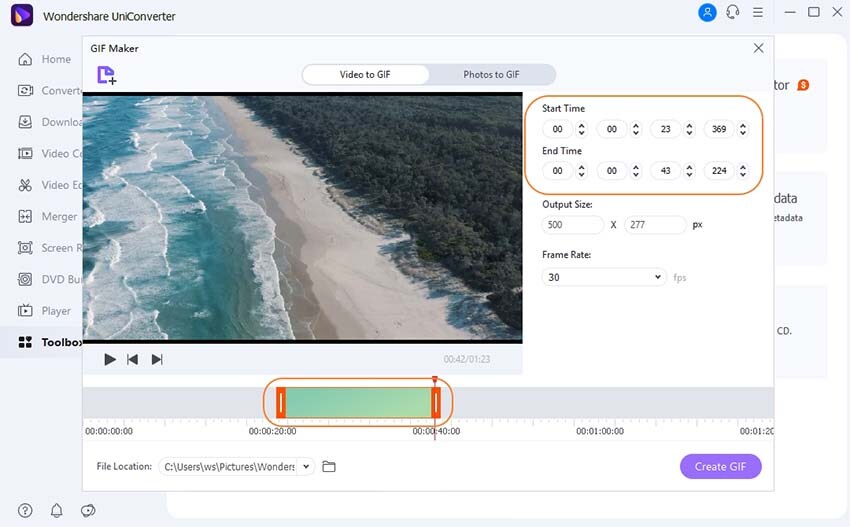
Schritt 4. GIFs aus der WMV-Datei erstellen
Auf der Registerkarte "Speichern unter:" wählen Sie den Speicherort auf dem Desktop, an dem Sie die erstellte GIF-Datei speichern möchten. Klicken Sie schließlich auf die Schaltfläche "GIF erstellen", um mit dem Prozess zu beginnen.
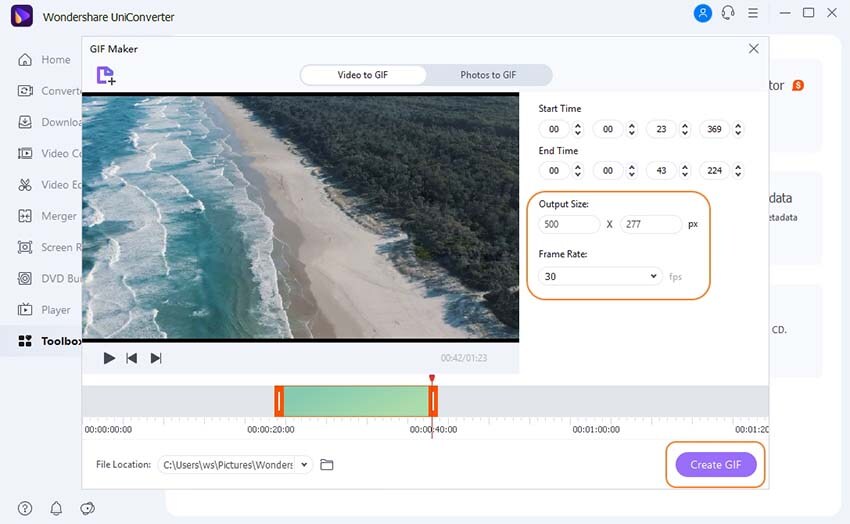
Teil 2. WMV zu animierten GIFs Online Converter
An Online-Tools zum Konvertieren von WMV in animierte GIFs mangelt es nicht, aber die Auswahl des richtigen Tools ist entscheidend, damit Sie problemlos Dateien in guter Qualität erhalten. Um Ihnen dabei zu helfen, haben wir die besten WMV in animierte GIFs Online Converter in die engere Auswahl genommen.
OnlineConvertFree
URL: https://onlineconvertfree.com/convert-format/wmv-to-gif/
Dies ist ein kostenloses Online-Programm, mit dem Sie lokale WMV-Dateien hinzufügen können, die sich in das GIF-Format konvertieren lassen. Es können mehrere Dateien zur Oberfläche hinzugefügt werden, aber es werden immer nur zwei Dateien gleichzeitig verarbeitet. Die Oberfläche des Programms ist einfach und die konvertierte Datei kann von der Programmoberfläche selbst heruntergeladen werden. Das Tool unterstützt keine Option zur Auswahl der Dateigröße oder anderer Parameter.
Wie konvertiert man WMV in GIF mit OnlineConvertFree
Schritt 1. Öffnen Sie in Ihrem Browser die Webseite von OnlineConvertFree. Klicken Sie auf die Schaltfläche "DATEI WÄHLEN", um das zu bearbeitende WMV-Video hinzuzufügen.
Schritt 2. Klicken Sie auf die Schaltfläche "+MEHR DATEIEN HINZUFÜGEN", um mehrere Dateien hinzuzufügen. Wählen Sie GIF als Zielformat.
Schritt 3. Klicken Sie schließlich auf die KONVERTIEREN Schaltfläche, um mit der Konvertierung der Dateien zu beginnen.
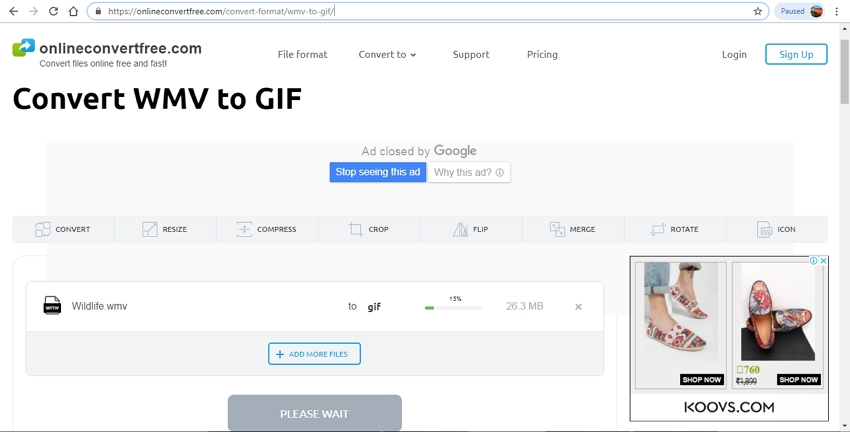
Cloudconvert
URL: https://cloudconvert.com/wmv-to-gif
WMV-Dateien auf Google Drive, Dropbox, One Drive, Box, URL und dem lokalen System können zu diesem Online-Programm hinzugefügt werden, um GIF-Animationen zu erstellen. Das Tool ermöglicht das Hinzufügen und Verarbeiten mehrerer Dateien gleichzeitig und neben GIFs können sie auch in eine Reihe anderer Video- und Audioformate konvertiert werden. Die konvertierten GIF-Animationen können lokal oder auf einem Cloud-Speicher-Konto gespeichert werden. Über das Symbol der Einstellungen können Sie auch die Dateiparameter ändern und ein Archiv der Dateien erstellen.
WMV in GIF umwandeln mit CloudConvert
Schritt 1. Starten Sie das Online-Tool Cloudconvert und klicken Sie auf die Schaltfläche "Dateien auswählen", um die WMV-Dateien hinzuzufügen. Es können mehrere Dateien auf einmal hinzugefügt werden.
Schritt 2. Wählen Sie GIF als das gewünschte Ausgabeformat. Klicken Sie auf das Symbol der Einstellungen, um die Dateiparameter auszuwählen.
Schritt 3. Klicken Sie auf die Schaltfläche "Konvertierung starten", um mit dem Vorgang fortzufahren.
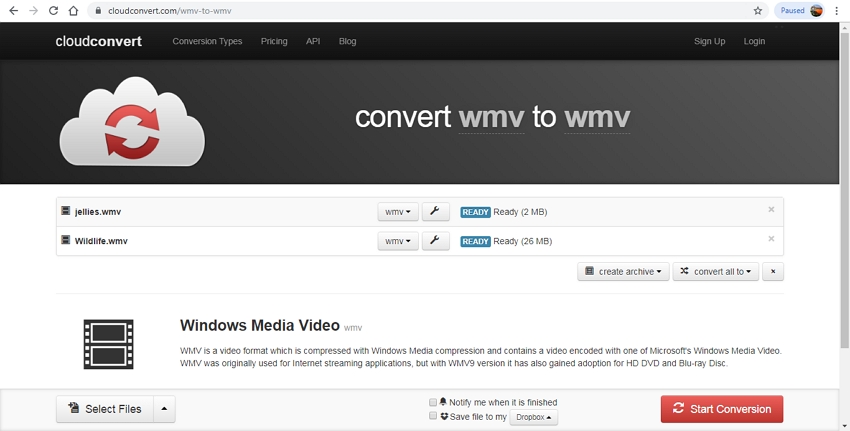
Zamzar
URL: https://www.zamzar.com/convert/wmv-to-gif/
Das Tool funktioniert über die Oberfläche Ihres Browsers und ermöglicht es, sowohl lokale als auch Online-WMV-Dateien zum Konvertieren hinzuzufügen. Es können mehrere Dateien hinzugefügt werden, aber es wird jeweils nur eine verarbeitet. Es werden verschiedene Audio-, Video- und Bildformate als Ausgabedateien unterstützt. Die konvertierte Datei kann lokal heruntergeladen werden oder Sie können sie auch über Ihre E-Mail-Adresse erhalten.
Schritte zum Konvertieren von WMV in GIF mit Zamzar
Schritt 1. Führen Sie Zamzar auf der Oberfläche Ihres Systems aus. Klicken Sie auf die Schaltfläche "Dateien hinzufügen", um die zu konvertierenden WMV-Dateien zu laden. Alternativ können Sie die Videos auch ziehen und ablegen.
Schritt 2. Wählen Sie aus der Dropdown-Liste GIF als Zielformat aus der Liste Bild.
Schritt 3. Klicken Sie auf die Schaltfläche "Jetzt konvertieren", um mit der Konvertierung der Dateien zu beginnen. Aktivieren Sie das Kästchen bei der E-Mail-Option, wenn Sie die verarbeitete Datei über Ihre E-Mail-Adresse erhalten möchten.
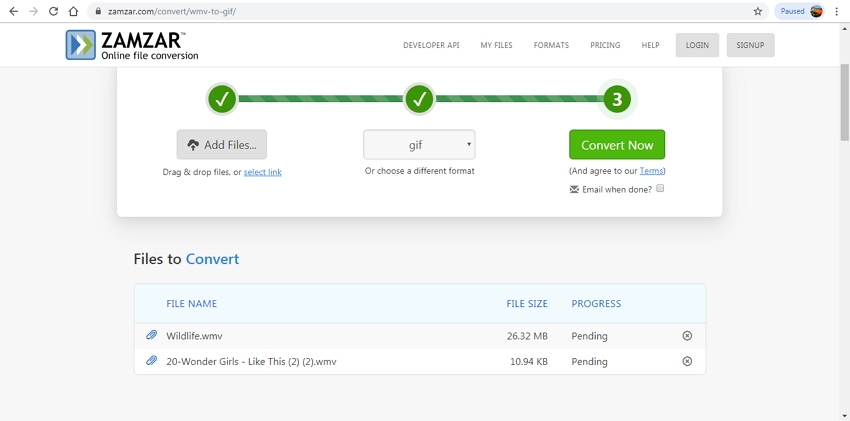
Convertio
URL: https://convertio.co/wmv-gif/
Das Online-Programm ermöglicht das Hinzufügen von WMV-Dateien aus dem lokalen System, der URL und dem Cloud-Speicher, um sie in GIFs und andere Formate zu konvertieren. Es können mehrere Dateien innerhalb der Größenbeschränkung von 100 MB zur Oberfläche hinzugefügt werden und es können zwei Dateien gleichzeitig konvertiert werden. Sie können die konvertierte Datei auf Ihr System herunterladen oder sie direkt in einem Dropbox- oder Google Drive-Konto speichern.
Anleitung zum Konvertieren von WMV Video in GIF mit Convertio
Schritt 1. Öffnen Sie im Browserfenster Ihres Systems die Webseite von Convertio. Klicken Sie auf die Schaltfläche "Dateien auswählen", um die WMV-Videos zu laden.
Schritt 2. Sobald die Datei hochgeladen ist, wählen Sie in der Liste Bild das gewünschte Ausgabeformat GIF.
Schritt 3. Wenn Sie auf die Konvertieren Schaltfläche klicken, wird das WMV-Video in eine Animationsdatei konvertiert.
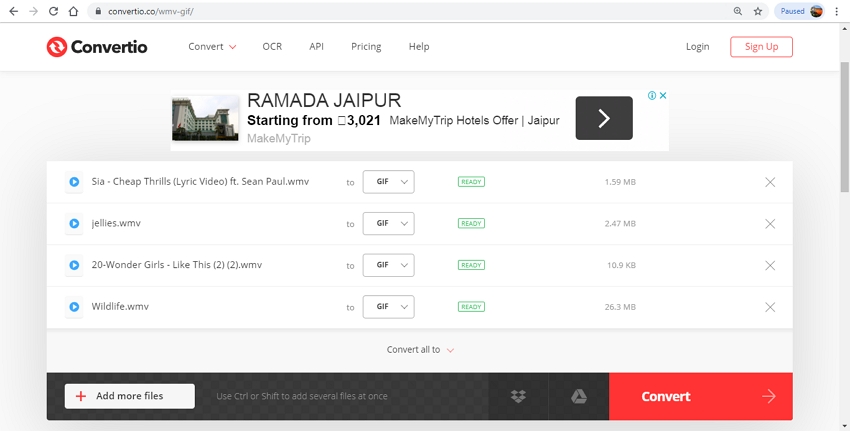
AConvert
URL: https://www.aconvert.com/video/wmv-to-gif/
Mit diesem browserbasierten Tool können lokale, Online- und Cloud-Dateien zur Oberfläche hinzugefügt werden, um GIF-Animationen zu erstellen. Es werden mehrere Dateiformate als Ausgabedateien unterstützt und das Tool bietet auch die Möglichkeit, die Dateigröße, die Bitrate und die Frame-Rate auszuwählen. Die verarbeitete Datei kann über die Oberfläche auf das lokale System heruntergeladen werden.
Schritte zum Umwandeln von WMV in GIF mit dem AConvert Tool
Schritt 1. Starten Sie in Ihrem Browser das AConvert Programm. Klicken Sie auf die Schaltfläche "Dateien auswählen", um das WMV-Video zu suchen und hinzuzufügen.
Schritt 2. Im Bereich Zielformat wählen Sie GIF. Im Bereich Optionen können Sie die Frame-Rate, die Größe und die Bitrate der Datei auswählen.
Schritt 3. Klicken Sie auf die Schaltfläche "Jetzt konvertieren" und das Tool beginnt mit der Konvertierung der hinzugefügten WMV in das GIF-Format.
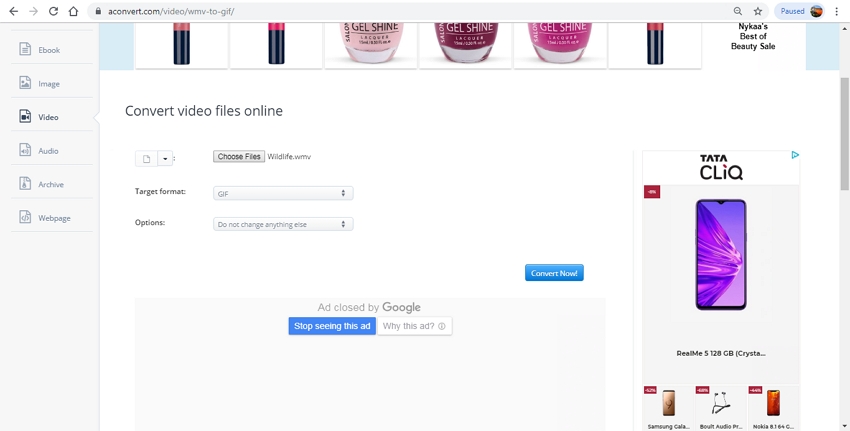
Vergleichstabelle zwischen den Online Tools
| Tool/Funktionen | Online Convert Free | Cloud Convert | Zamzar | Convertio | AConvert |
|---|---|---|---|---|---|
| Einfach zu benutzen | Ja | Ja | Ja | Ja | Ja |
| Upload Geschwindigkeit | Langsam | Schnell | Langsam | Schnell | Langsam |
| Konvertierungsgeschwindigkeit | Schnell | Schnell | Langsam | Schnell | Langsam |
| Gleichzeitige Konvertierungen | 2 Dateien zur gleichen Zeit | Mehrere | 1 | 2 | 1 |
| Werbefrei | Nein | Ja | Nein | Nein | Nein |
Zusammenfassung
Wählen Sie aus der obigen Liste der Online-Tools dasjenige aus, das Ihren Anforderungen am besten entspricht. Die browserbasierten Programme sind mit einer einfachen Oberfläche ausgestattet. Um Ihre Videos in eine Vielzahl von Formaten mit erweiterten Funktionen zu konvertieren, installieren Sie den Wondershare UniConverter.
Wenn Sie mehr über den UniConverter erfahren möchten, lesen Sie bitte unten nach.




